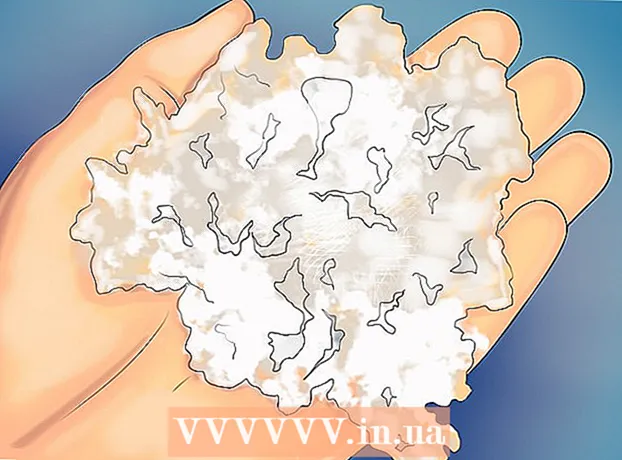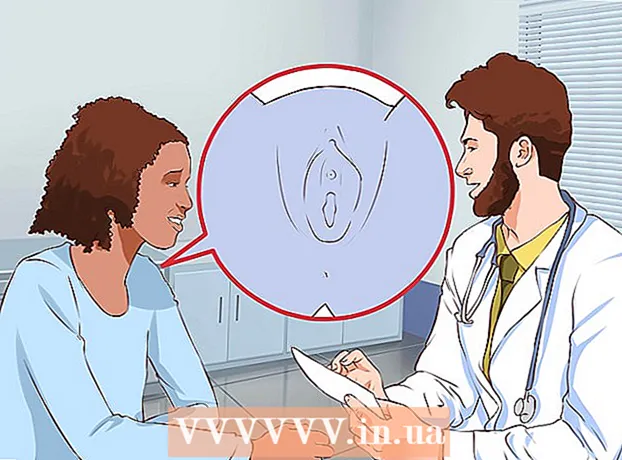작가:
Sara Rhodes
창조 날짜:
9 2 월 2021
업데이트 날짜:
28 6 월 2024

콘텐츠
- 단계
- 방법 1/3: iTunes로 음악을 다운로드하는 방법
- 방법 2/3: iTunes Store 앱을 사용하여 음악 구매 및 다운로드 방법
- 방법 3/3: 이전에 구입한 노래를 다운로드하는 방법
이 기사에서는 컴퓨터에서 iTunes를 사용하여 iPod에 노래를 다운로드하는 방법과 iTunes Store 앱에서 음악을 구입 및 다운로드하는 방법을 보여줍니다.
단계
방법 1/3: iTunes로 음악을 다운로드하는 방법
 1 컴퓨터에서 iTunes를 엽니다. 이 앱의 아이콘은 흰색 배경에 여러 색상의 원 안에 여러 색상의 음표처럼 보입니다.
1 컴퓨터에서 iTunes를 엽니다. 이 앱의 아이콘은 흰색 배경에 여러 색상의 원 안에 여러 색상의 음표처럼 보입니다. - iTunes에서 최신 버전을 다운로드하라는 메시지가 표시되면 그렇게 하십시오.
 2 iPod을 컴퓨터에 연결합니다. 장치와 함께 제공된 케이블을 사용하십시오. 케이블의 한 플러그를 컴퓨터의 USB 포트에 연결하고 다른 플러그를 iPod 충전 포트에 연결합니다.
2 iPod을 컴퓨터에 연결합니다. 장치와 함께 제공된 케이블을 사용하십시오. 케이블의 한 플러그를 컴퓨터의 USB 포트에 연결하고 다른 플러그를 iPod 충전 포트에 연결합니다. - iTunes에 자동 음악 동기화가 켜져 있는 경우 iTunes를 열고 iPod을 켜기만 하면 컴퓨터에서 장비로 새 오디오 파일을 복사할 수 있습니다.
 3 "미디어" 메뉴를 클릭합니다. 화면의 왼쪽 상단 모서리에 있는 iPod 아이콘 옆에 있습니다.
3 "미디어" 메뉴를 클릭합니다. 화면의 왼쪽 상단 모서리에 있는 iPod 아이콘 옆에 있습니다.  4 클릭 음악. 첫 번째 메뉴 옵션입니다.
4 클릭 음악. 첫 번째 메뉴 옵션입니다.  5 "라이브러리"를 클릭하십시오. iTunes 창의 왼쪽 창에 있습니다. 음악 파일은 다음 범주에서 탐색할 수 있습니다.
5 "라이브러리"를 클릭하십시오. iTunes 창의 왼쪽 창에 있습니다. 음악 파일은 다음 범주에서 탐색할 수 있습니다. - 최근에 추가
- 출연자
- 앨범
- 노래
- 장르
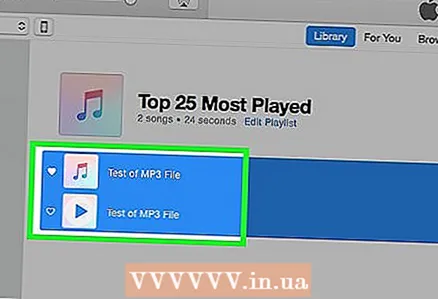 6 항목을 iPod으로 드래그하십시오. 창의 오른쪽에 있는 보관함에서 노래나 앨범을 창 왼쪽의 장치 아래에 있는 iPod 아이콘으로 드래그하십시오.
6 항목을 iPod으로 드래그하십시오. 창의 오른쪽에 있는 보관함에서 노래나 앨범을 창 왼쪽의 장치 아래에 있는 iPod 아이콘으로 드래그하십시오. - iPod 아이콘은 파란색 직사각형에 배치됩니다.
- 한 번에 여러 항목을 선택하려면 Ctrl 키 (Windows) 또는 ⌘ 명령 (Mac OS X)을 클릭하고 각각을 클릭합니다.
 7 노래를 iPod에 복사합니다. 이렇게 하려면 마우스 버튼에서 손을 떼거나 트랙패드에서 손가락을 떼십시오. 오디오 파일을 iPod에 복사하는 과정이 시작됩니다.
7 노래를 iPod에 복사합니다. 이렇게 하려면 마우스 버튼에서 손을 떼거나 트랙패드에서 손가락을 떼십시오. 오디오 파일을 iPod에 복사하는 과정이 시작됩니다.  8 복사 프로세스가 완료될 때까지 기다립니다. 그런 다음 iPod을 컴퓨터에서 연결 해제할 수 있습니다.
8 복사 프로세스가 완료될 때까지 기다립니다. 그런 다음 iPod을 컴퓨터에서 연결 해제할 수 있습니다. - 라이브러리의 다운로드한 음악 탭 아래에 있는 음악 앱에서 복사한 노래를 찾을 수 있습니다.
방법 2/3: iTunes Store 앱을 사용하여 음악 구매 및 다운로드 방법
 1 iTunes Store 앱을 엽니다. 이 응용 프로그램의 아이콘은 보라색 배경에 흰색 원 안에 흰색 메모처럼 보입니다.
1 iTunes Store 앱을 엽니다. 이 응용 프로그램의 아이콘은 보라색 배경에 흰색 원 안에 흰색 메모처럼 보입니다. - 이 방법을 사용하려면 무선 네트워크에 연결되어 있어야 합니다.
 2 음악을 찾습니다. 이것은 여러 가지 방법으로 수행할 수 있습니다.
2 음악을 찾습니다. 이것은 여러 가지 방법으로 수행할 수 있습니다. - 검색을 클릭합니다. 화면 오른쪽 하단에 있는 돋보기 아이콘입니다.
- 특정 노래, 아티스트 또는 장르를 찾고 있다면 이 방법을 사용하십시오. 그런 다음 화면 상단의 검색 표시줄을 클릭합니다. 노래 제목, 아티스트 이름 또는 키워드를 입력한 다음 검색 결과 목록에서 원하는 노래를 클릭합니다.
- 음악을 클릭합니다. 화면 왼쪽 하단에 있는 음표 아이콘입니다.
- 이렇게 하면 iTunes Store에서 노래, 앨범, 아티스트, 벨소리 및 장르를 탐색할 수 있습니다.
 3 가격을 클릭합니다. 노래나 앨범을 다운로드하려면 노래 제목 옆에 있는 가격을 클릭합니다.
3 가격을 클릭합니다. 노래나 앨범을 다운로드하려면 노래 제목 옆에 있는 가격을 클릭합니다.  4 클릭 구입. 가격 버튼 대신 이 버튼이 나타납니다. 구매를 클릭하여 구매를 확인합니다. 구입한 노래가 iPod에 다운로드됩니다.
4 클릭 구입. 가격 버튼 대신 이 버튼이 나타납니다. 구매를 클릭하여 구매를 확인합니다. 구입한 노래가 iPod에 다운로드됩니다. - 구입한 노래는 라이브러리의 다운로드한 음악 탭 아래에 있는 음악 앱에서 찾을 수 있습니다.
방법 3/3: 이전에 구입한 노래를 다운로드하는 방법
 1 iTunes Store 앱을 엽니다. 이 응용 프로그램의 아이콘은 보라색 배경에 흰색 원 안에 흰색 메모처럼 보입니다.
1 iTunes Store 앱을 엽니다. 이 응용 프로그램의 아이콘은 보라색 배경에 흰색 원 안에 흰색 메모처럼 보입니다. - 이 방법을 사용하려면 무선 네트워크에 연결되어 있어야 합니다.
 2 클릭 더. 이 버튼은 줄임표로 표시되며 화면의 오른쪽 하단 모서리에 있습니다.
2 클릭 더. 이 버튼은 줄임표로 표시되며 화면의 오른쪽 하단 모서리에 있습니다. 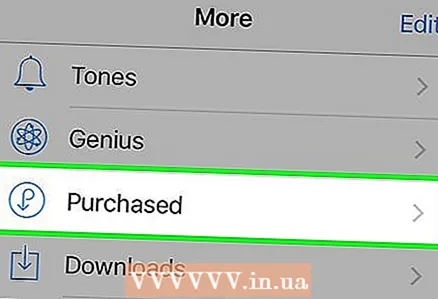 3 클릭 구입 한.
3 클릭 구입 한.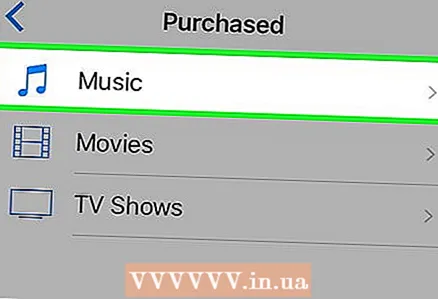 4 클릭 음악.
4 클릭 음악.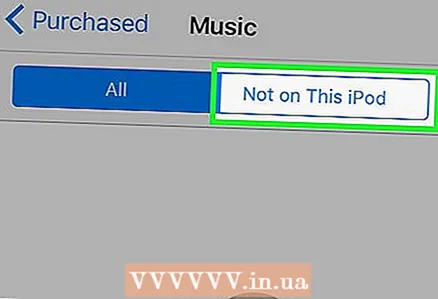 5 클릭 이 iPod에 없음. 이 버튼은 화면의 오른쪽 상단 모서리에 있습니다.
5 클릭 이 iPod에 없음. 이 버튼은 화면의 오른쪽 상단 모서리에 있습니다. 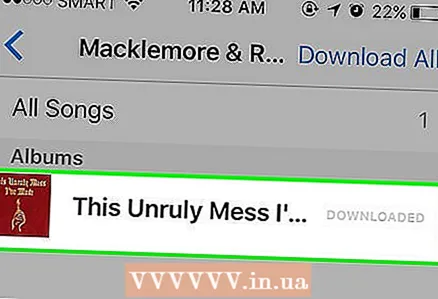 6 아티스트 또는 노래 제목을 클릭합니다. 노래는 아티스트의 알파벳순으로 정렬됩니다.
6 아티스트 또는 노래 제목을 클릭합니다. 노래는 아티스트의 알파벳순으로 정렬됩니다. 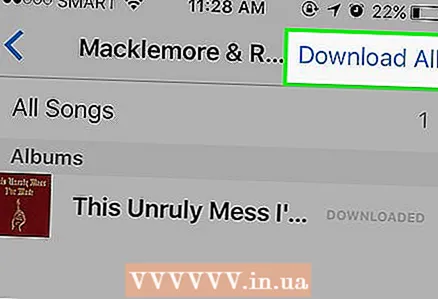 7 클릭 다운로드. 이 버튼에는 구매하여 다운로드하려는 노래나 앨범의 오른쪽에 아래쪽 화살표가 있는 구름 모양 아이콘이 있습니다.
7 클릭 다운로드. 이 버튼에는 구매하여 다운로드하려는 노래나 앨범의 오른쪽에 아래쪽 화살표가 있는 구름 모양 아이콘이 있습니다. - iPod에 음악이나 비디오를 다운로드하는 프로세스가 시작됩니다.
- 라이브러리의 다운로드한 음악 탭 아래에 있는 음악 앱에서 노래를 찾을 수 있습니다.